
楽天モバイルのテザリングについて解説します。
テザリングできる端末と出来ない端末や、iPhoneで利用できるかなど、テザリングの利用方法について解説します。
目次
楽天モバイルでテザリングが利用できる端末
楽天モバイルではテザリングが利用可能です。
テザリングの接続方法は、Wi-FiテザリングとUSBテザリングの2種類が利用できます。
SIMフリーで発売されている端末では可能
SIMフリーで販売されているスマートフォン端末は、ほとんどがテザリング対応可能です。
以下の楽天モバイルでセット販売されている端末はすべてテザリングが利用できます。
HUAWEI P10 lite、HUAWEI P10、HUAWEI P10 Plus、HUAWEI nova、HUAWEI nova lite、ZenFone 3 Max、HUAWEI Mate 9、honor 8、AQUOS SH-M04、ZenFone 3、arrows M03、AQUOS mini SH-M03、HUAWEI P9lite、ZTE BLADE E01、ZenFone Go、AQUOS SH-RM02、ZenFone 3 Laser、ZenFone Max、ZenFone3 Ultra、ZTE AXON 7
キャリアのAndroidはデザリングできな端末が多い
ドコモ、au、ソフトバンクから発売されているAndroidは、テザリングができない端末が多いです。
特に、古いAndroidはほとんど対応不可能です。
Xperia では、Xperia X Performance以降、Galaxyでは、Galaxy S7以降の機種であればテザリングが可能です。
iPhone、iPadはテザリング可能
iPhoneシリーズはiPhone5、iPhone5c、iPhone6、iPhone6 Plus、iPhoneSE、iPhone6S、iPhone6S Plus、iPhone7、iPhone7 Plusでテザリングが利用できます。
ただし、ドコモで販売されたiPhone、もしくはAppleで販売されているSIMフリーのものは可能ですが、au版、ソフトバンク版のiPhoneはSIMロックを解除すれば、テザリングを利用できます。
(※au版、ソフトバンク版のiPhoneはSIMロックを解除しなければすべての通信ができません。)
iPadシリーズもテザリングが可能です。
テザリングの料金は無料
楽天モバイルのテザリングは無料で利用できます。追加料金はかかりません。
申し込みも必要なく、いつでも利用できます。
音声SIM、データSIM、050データSIMすべてで利用できます。
テザリングの速度
テザリングの速度に関しては、通常の通信よりもやや遅くなります。
理由は、通常の通信が [端末] と [ネットワーク]で行われていたものが
[端末] → [テザリング端末] → [ネットワーク] と経由する端末が増えてしまうため速度がやや低下してしまいます。
テザリングの種類にはWi-FiテザリングとUSBテザリングの2種類が利用できますが、速度はUSBテザリングの方が速く通信を行う事が出来ます。
ただし、USBテザリングではUSBケーブルで繋がれた1台の端末しか利用できません。
Wi-Fiテザリングは複数の機器を同時に利用する事になります。
テザリングの利用方法
楽天モバイルのSIMでiPhone、AndroidでWi-Fiテザリングの設定方法をご紹介します。
iPhoneの設定方法
- 設定アプリを開きます
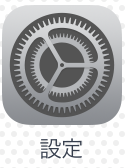
- 「モバイルデータ通信」をタップし、「インターネット共有」をタップします。
- 「インターネット共有」のオンオフの選択があるので、これをタップして「オン」にします。
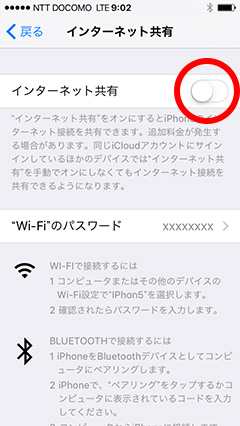
- 「オン」にすると、自分のiPhoneの名前がついたネットワークが表示されます。
Wi-Fiテザリング
他のデバイスより接続するときは、iPhoneの画面に表示されている名前のWi-Fiを選択して、パスワードを入力するとテザリングが始まります。
設定例:
iPhone名:iPhone
WiFi のパスワード:xxxxxxxxx
Androidの設定方法
- [設定]をタップ
- 「無線とネットワーク」の「その他…」を選択
- 「テザリング」を選択
- 「Wi-Fiテザリング」を選択
- 「次回から表示しない」にチェックを入れて、「OK」をタップ
- 設定したいパスワードを入力し、「保存」をタップ
- 「Wi-Fiテザリング設定」をタップ
- パスワードを確認の上、「保存」をタップ
- [Wi-Fiテザリング] 前の画面で表示された、SSIDを他のスマーフォンやPC側から選択し、6.で決めたパスワードを入力すれば利用可能になります
[Bluetoothテザリング] 他のスマーフォンやPC側のBluetoothをオンにして、端末を選択します。すると端末側にペアリングの通知画面が来るので許可をするとテザリング可能になります。 - テザリングを終了するときは、3.のテザリングをタッチしチェックを外せば解除されます



